

Av Adela D. Louie, Senast uppdaterad: April 22, 2020
När du försöker byta iPhone-enhet, eller om du har förlorat eller raderat data på din iPhone-enhet, skulle det kräva att du återställer din iPhone-enhet från dess gamla säkerhetskopia. Detta är också en av anledningarna till varför Apple Inc. hade skapat iTunes och iCloud-programmet. iTunes-programmet kommer först att fråga dig om ditt lösenord innan du kan gå vidare och återställa en viss säkerhetskopia.
Det finns dock vissa Apple-användare som har problem med att få felmeddelandet som säger det iTunes kan inte återställa iPhone eftersom lösenordet var felaktigt och några andra felmeddelanden. Den här typen av fel indikerar helt enkelt att du anger fel lösenord och det är därför du inte kan komma åt din iTunes-säkerhetskopiafil.
Så på grund av den här situationen har vi kommit med korrigeringarna som du kan tillämpa när du börjar få den här typen av felmeddelande.
Efter att ha tillbringat flera år med att skriva appar för iOS-enheter har vi gjort ett bra verktyg för att överföra och säkerhetskopiera filer.
Ett tips till dig: Download FoneDog telefonöverföring för att överföra och säkerhetskopiera dina filer på din dator. Om du vill veta mer information om hur du återställer iPhone bör du fortsätta läsa.
Telefonöverföring
Överför filer mellan iOS, Android och Windows PC.
Överför och säkerhetskopiera textmeddelanden, kontakter, foton, video, musik på datorn enkelt.
Fullt kompatibel med de senaste iOS och Android.
Gratis nedladdning

Del 1: Åtgärda fel iTunes kan inte återställa iPhone eftersom lösenordet var felaktigtDel 2: Alternativ: iTunes kan inte återställa iPhone-säkerhetskopian eftersom lösenordet var felaktigtDel 3: Slutsats
Nu, när du börjar får felmeddelandet iTunes kan inte återställa iPhone eftersom lösenordet var felaktigt, så här är korrigeringarna som du kan tillämpa på din sida.
Om du har glömt ditt lösenord kan du göra detta. Det kan finnas en chans att ett av dessa kan vara ditt lösenord också på din iTunes.
Du kan prova alla möjliga lösenord som du har och se om det kommer att fungera. Men om ingen av dem fungerar för din iTunes kan du prova nästa lösning nedan.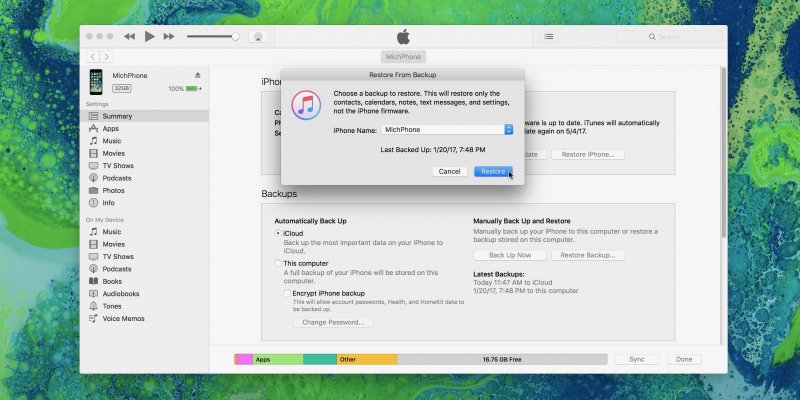
Om du är en Mac-användare och du kunde spara lösenordet för din iTunes-säkerhetskopia på din nyckelring, är det här de saker du kan göra.
Nu, för att du ska kunna återställa din säkerhetskopia med din iCloud, måste du komma ihåg att data och inställningar som du har kommer att tas bort från din iPhone-enhet. Även om det behövs en fullständig säkerhetskopia av din iPhone-enhet. Så för att du ska kunna återställa din iCloud-backupfil på din iPhone-enhet, här är de saker du behöver göra.

Nu, sedan nu vet du att det finns en chans att du kanske glömmer lösenordet för din iTunes och kommer att få dig i problem med att återställa din säkerhetskopia på din iPhone-enhet. Tja, vi har det bästa alternativet för dig att göra detta.
Allt du behöver är ingen annan än FoneDog Phone Transfer. Med FoneDog Phone Transfer kommer du att kunna säkerhetskopiera dina data från din iPhone-enhet som dina meddelanden, kontakter, videor, foton och musik utan att oroa dig för något glömt lösenord.
Och bortsett från det kan du få vilken som helst av dessa data att överföras till andra andra enheter som till och Android-enhet, en iOS-enhet eller till och med till din dator. Den kommer också med några fantastiska funktioner som HEIC-omvandlaren för dina bilder och en gratis ringsignaltillverkare. Det är ett mycket säkert och effektivt verktyg som du kan använda för att säkerhetskopiera och samtidigt överföra dina viktiga data från din iOS- eller Android-enhet.
Att glömma lösenordet för din iTunes kan vara riktigt irriterande, så du måste alltid komma ihåg dem eftersom de är väldigt viktiga. Speciellt om du vill återställa säkerhetskopior från din iTunes-säkerhetskopia till din iPhone-enhet. Så om du är i den här situationen där du får felet iTunes kan inte återställa iPhone eftersom lösenordet var felaktigt, fortsätt sedan och prova helt enkelt alla lösningarna som vi har gett dig ovan.
Lämna en kommentar
Kommentar
iOS Toolkit
3 metoder för att återställa raderade data från iPhone eller iPad.
Gratis nedladdning Gratis nedladdningHeta artiklar
/
INTRESSANTTRÅKIG
/
ENKELSVÅR
Tack! Här är dina val:
Utmärkt
Betyg: 4.7 / 5 (baserat på 60 betyg)